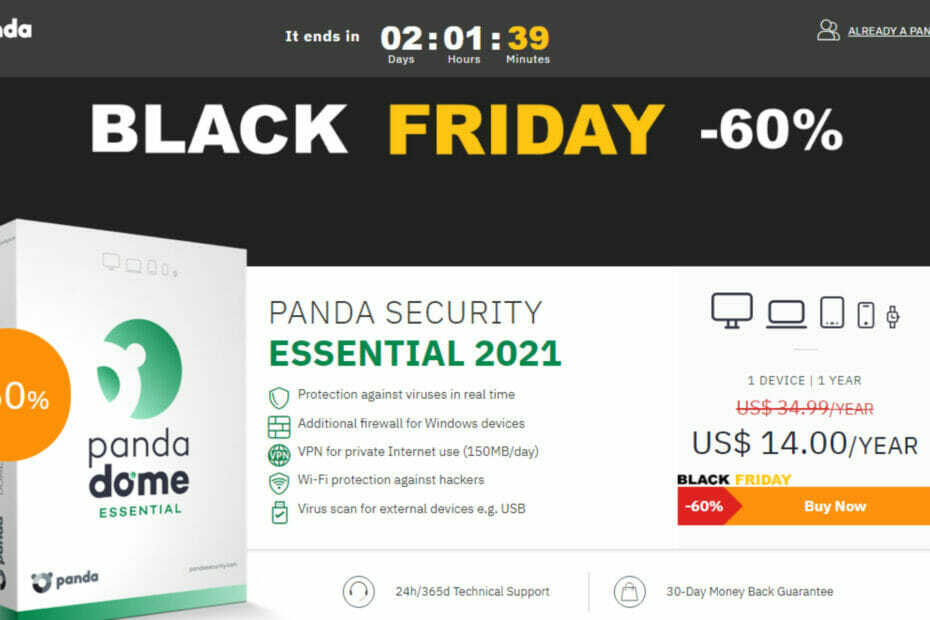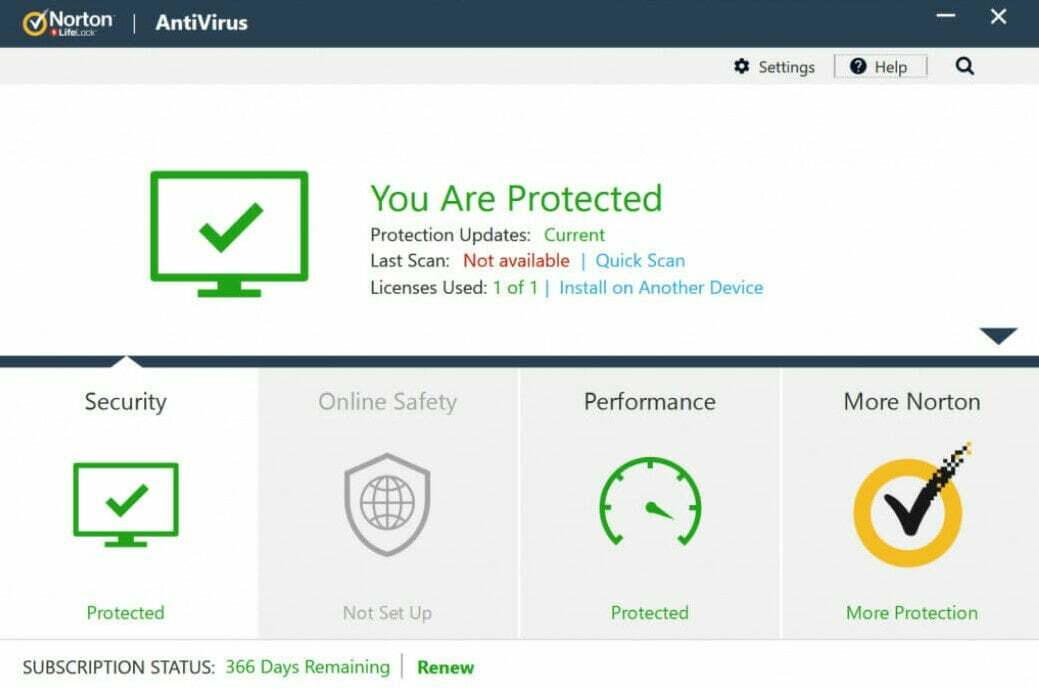- Net jei „Norton“ yra suderinama su „Windows 10“, problemų gali kilti dėl vidinių klaidų, įdiegtos kitos antivirusinės programos arba kenkėjiškos programos.
- Norėdami išspręsti daugumą šių diegimo problemų, galite atsisiųsti programinę įrangą iš savo internetinės paskyros.
- Jei susiduriate su įvairiais klaidų kodais, būtinai naudokite paties „Norton“ sukurtą įrankį.
- Tačiau taip pat galite pabandyti gauti kitą patikimą antivirusą, kuriame nėra tokių problemų, ty AI pagrįstą ir pnukreipia jus nuo virusų ir kitų grėsmių.

Ši programinė įranga leis jūsų tvarkyklėms veikti ir veikti, taip apsaugant jus nuo įprastų kompiuterio klaidų ir aparatūros gedimų. Dabar patikrinkite visus tvarkykles atlikdami 3 paprastus veiksmus:
- Atsisiųskite „DriverFix“ (patikrintas atsisiuntimo failas).
- Spustelėkite Paleiskite nuskaitymą rasti visus probleminius vairuotojus.
- Spustelėkite Atnaujinti tvarkykles gauti naujas versijas ir išvengti sistemos sutrikimų.
- „DriverFix“ atsisiuntė 0 skaitytojų šį mėnesį.
„Norton Antivirus“ yra visiškai suderinama su „Windows 10“, pradedant 22.5.2.15 versija, išleista 2015 m. Liepos 20 d., Tačiau gali kilti problemų.
The antivirusinė parama„Windows 10“ kuria, ir jums nereikėtų susidurti klaidos arba klaidų, kai paleidžiate „Norton“ naujausioje „Windows“ operacinėje sistemoje.
Kadangi pasaulis nėra tobulas, kartais vartotojai praneša apie „Norton“ klaidas, dėl kurių jie negali naudoti antivirusas „Windows 10“.
Ką daryti, kai „Windows 10“ įdiegtame „Norton“ kyla problemų? Paprasčiausias sprendimas yra naudoti įmontuotą „Norton“ automatinį pataisą. Paprastai „Norton“ problemos atsiranda po dalinio arba sugedusio diegimo.
Jei tai neišsprendžia jūsų problemos, paleiskite „Norton Remove and Reinstall“ įrankį arba patikrinkite tinklo tarpinio serverio nustatymus.
Vartotojas taip pat skundėsi, kad bandant įdiegti ar atnaujinti antivirusinę programą pasirodo klaidos pranešimas „Norton security.exe“. Norėdami tai išspręsti, galite naudoti žemiau esantį tirpalą.
Toliau pateiksime dažniausiai pasitaikančias „Norton“ antivirusines problemas „Windows 10“, su kuriomis gali susidurti vartotojai, taip pat galimus pataisymus.
Ką daryti, jei „Windows 10“ kyla „Norton“ problemų?
1. Įdiekite antivirusinę programą iš „Norton“ portalo
- Eikite į „Norton“ portalas ir prisijunkite prie savo paskyros.

-
„Norton“ portale pasirinkite Atsisiųskite „Norton“.

-
Ant Pradėti puslapyje, turite pasirinkti Sutikite ir atsisiųskite.

- Baigę atsisiųsti, raskite failą ir paleiskite diegimo programą.
- Vykdykite ekrane pateikiamas instrukcijas, kad užbaigtumėte diegimą.
Jei nerandate „Norton“ sistemoje „Windows 10“, galbūt jis nebuvo tinkamai įdiegtas. Eikite į „Norton“ portalą ir įdiekite antivirusinę programą iš ten.
2. Naudokite įrankį „Norton Remove and Reinstall“
- Atsisiųskite „Norton“ Pašalinkite ir įdiekite iš naujo įrankis. Jei turite „Norton Family“, prieš atsisiųsdami šį įrankį pašalinkite programą.
- Dukart spustelėkite įrankio piktogramą ir sutikite su licencijos sąlygomis.

- Spustelėkite Pašalinti ir iš naujo įdiegti tada pasirinkite Tęsti.

- Spustelėkite Paleiskite iš naujo dabar užbaigti pašalinimo procesą.
- Paleidus iš naujo, vykdykite ekrane pateikiamas instrukcijas, kad iš naujo įdiegtumėte „Norton“ antivirusinę programą.
Šį įrankį sukūrė „Norton“, kad padėtų išspręsti kelias problemas, pvz., Diegimo klaidas ar atnaujinimo problemas. Taigi, tai yra patikima programa.
3. Įdiekite atnaujintą „Norton“ produkto versiją
- Eikite į „Norton“ naujinimų centras puslapis.
- Spustelėkite Atnaujink mane dabar mygtuką.

- Palaukite, kol įrankis bus atsisiųstas.
- Dukart spustelėkite diegimo programą, kad ją paleistumėte.

- Palaukite, kol procesas bus baigtas, ir vykdykite visas ekrane pateikiamas instrukcijas.
„Norton“ naujinimų centras atsisiųs „AutoDetectPkg.exe“. Ši programa tikrina, ar nėra įdiegtų produktų, ir pateks į teisingą produkto atsisiuntimo puslapį su tolesnėmis instrukcijomis.
Jei nepavyksta atnaujinti „Norton“ antivirusinės programos, pažiūrėkite į mūsų puslapį skirtas vadovas ir sužinokite, ką daryti, kai ši problema atsiranda jūsų kompiuteryje.
4. „Norton“ klaida: 8504, 104
- Naudoti „Norton“ pašalinimo ir iš naujo įdiekite įrankį ir paleiskite jį, kad pašalintumėte Nortoną.
- Pašalinkite bet kokius ne „Symantec“ saugos įrankius:
- Eiti į Kontrolės skydelis ir pasirinkti Pašalinti arba pakeisti programą.

- Pašalinkite visas su „Symantec“ nesusijusias programas.
- Eiti į Kontrolės skydelis ir pasirinkti Pašalinti arba pakeisti programą.
- Atnaujinkite vaizdo įrašo grafiką vairuotojas:
- Eikite į Įrenginių tvarkytuvė ir ieškoti Ekrano adapteriai.

- Dešiniuoju pelės mygtuku spustelėkite HD vaizdo plokštė ir pasirinkti Savybės.
- Ant Vairuotojo skirtukas, patikrinkite galimus naujinimus
- Jei yra tvarkyklių naujinimų, atsisiųsti ir įdiegti naujausia grafikos plokštės tvarkyklės versija.
- Perkrauti tavo kompiuteris.
- Eikite į Įrenginių tvarkytuvė ir ieškoti Ekrano adapteriai.
Tikėtina, kad su šia klaida susidursite, jei naudojate kitą saugos programą arba jei naujinant antivirusinę programą paslydo diegimo klaidos.
„Norton“ taip pat rekomenduoja patikrinti, ar jūsų grafinio adapterio tvarkyklę reikia atnaujinti. Štai kodėl mes taip pat pateikėme veiksmus, kaip jį atnaujinti.
Visada geriausia atnaujinti tvarkykles, kad būtų išvengta problemų. Taigi, naudokite bet kurį iš šių puikus automatinis vairuotojų programinės įrangos nustatymas, norėdami juos automatiškai atnaujinti.
5. „Norton“ klaida: 3048,3
- Paleiskite „Norton“.
- Eiti į Saugumas ir tada spustelėkite „LiveUpdate“.

- Palaukite, kol atnaujinimas bus baigtas, ir spustelėkite Gerai.
- Paleiskite „LiveUpdate“ iki pranešimo Jūsų „Norton“ gaminyje yra naujausi apsaugos naujinimai pasirodys ekrane.
- Iš naujo paleiskite kompiuterį.
Ši klaida rodoma, kai nebuvo atsisiųstas naujausias „Norton“ antivirusinis naujinimas. Jei aukščiau išvardyti veiksmai neišsprendžia jūsų problemos, paleiskite „Norton Remove and Reinstall“ įrankį.
6. „Norton“ klaidos 8506,421 ir 3039,65559
- Paleiskite „Norton Remove and Reinstall“ įrankį ir vadovaukitės ekrane pateiktais nurodymais, kad pašalintumėte antivirusinę programą ir vėl ją įdiegtumėte.
- Jei tai neišsprendžia problemos, atsisiųskite ir paleiskite „Norton Power Eraser“:
- Dukart spustelėkite NPE.exe failą.
- Spustelėkite Taip arba Tęsti, jei pasirodys UAC, ir sutikite su licencijos sutartimi.

- Palaukite, kol įrankis nuskaitys. „Norton Power Eraser“ tikrina ir automatiškai atsisiunčia naują versiją, jei yra.

- Lange „Norton Power Eraser“ pasirinkite Nepageidaujamas programų nuskaitymas ir spustelėkite Bėk dabar.
Kai nuskaitymas bus baigtas, rezultatai bus rodomi lange Nepageidaujamos programos. - Jei jūsų kompiuteryje neaptikta nepageidaujamų programų, pranešimas Nerasta grėsmių rodomas. Spustelėkite padaryta.
- Jei aptinkama nepageidaujamų programų, spustelėkite Pašalinti ir vykdykite ekrane pateikiamas instrukcijas.
- Iš naujo paleiskite kompiuterį.
Daugeliu atvejų šias klaidas galima pašalinti iš naujo paleidus kompiuterį. Jei problema išlieka net iš naujo paleidus kompiuterį, atlikite pirmiau nurodytus veiksmus.
7. Nortono klaida 8505, 129
Patikrinkite tinklo tarpinio serverio nustatymus
- Tipas Interneto nustatymai paieškos juostoje ir paspauskite Enter. Paleidžiamas langas „Interneto parinktys“.

- Eikite į Ryšių skirtukas ir pasirinkite LAN nustatymai.

- LAN nustatymų laukelyje įsitikinkite, kad nėra pažymėtas nė vienas iš tarpinio serverio laukelių.

- Spustelėkite Gerai uždaryti langą.
Konfigūruokite tinklo ryšio parametrus sistemoje „Windows“
- Atidarykite paieškos juostą ir įveskite kontrolė atidaryti Valdymo skydą.

- Eiti į Tinklo ir dalinimosi centras.

- Dešiniuoju pelės mygtuku spustelėkite aktyvus tinklo adapteris ir pasirinkite Savybės.

- Lange Tinklo ryšio ypatybės eikite į Šiam ryšiui naudojami šie elementai: tada spustelėkite interneto protokolas (TCP / IP) arba 4 interneto protokolo versija (TCP / IPv4).
- Spustelėkite Ypatybės.

-
Laukeliuose Pageidaujamas DNS serveris ir Alternatyvus DNS serveris įveskite du „Norton ConnectSafe“ IP adresus:
- Pageidaujamas DNS: 199.85.126.10
- Pakaitinis DNS: 199.85.127.10
- Spustelėkite Gerai.
- Jei šis veiksmas neišsprendžia problemos, atlikite nuskaitymą naudodami „Norton Power Eraser“.
Jei problema vis dar išlieka, ieškokite nepageidaujamų įrankių juostų, kurios paprastai pateikiamos kartu su tam tikromis nemokamomis programomis, kurias galbūt įdiegėte. Norėdami pašalinti naršyklės užgrobėjus, patikrinkite mūsų išsamus vadovas.
8. Naudokite kitą trečiosios šalies įrankį
„Norton“ yra patikima antivirusinė programinė įranga, tačiau, kaip matote, yra daug su ja susijusių klaidų. Taigi galite pagalvoti apie tai pakeisti kitu įrankiu.
Kai „Norton“ neįdiegs jūsų „Windows 10“, net jei atlikote aukščiau nurodytus veiksmus, nėra kito sprendimo, kaip tik išbandyti kitą antivirusinę programą.
Rekomenduojame naudoti daugiaplatformį sprendimą, kad apsaugotumėte „Windows“, „Mac“ ir „Android“ įrenginius su viena licencija, kad užtikrintumėte didžiausią saugumą ir patogumą.
Jums taip pat patiks aukščiausios kokybės funkcijos, tokios kaip failų ir nešiojamų laikmenų šifravimas. Be to, galite saugoti ir tvarkyti slaptažodžius ir apsaugoti savo nešiojamąjį kompiuterį naudodami „Anti-Theft“.

„ESET Smart Security“
Atsikratykite klaidų ir saugokite kompiuterį naudodami vieną iš geriausių antivirusų.
Gera antivirusinė programa yra labai svarbi, jei jums rūpi jūsų privatumas ir saugumas. „Norton“ yra vienas geriausių, tačiau, jei kyla kokių nors su juo susijusių problemų, būtinai jas išspręskite kuo greičiau.
Tačiau kiti įrankiai gali geriau veikti su jūsų kompiuteriu. Atraskite juos visus mūsų vadovas, įskaitant geriausius antivirusus, skirtus „Windows 10“.
Be to, jei esate „Norton“ vartotojas, nedvejodami papasakokite mums žemiau esančiame komentarų skyriuje, kokias klaidas radote ir kaip jas išsprendėte.